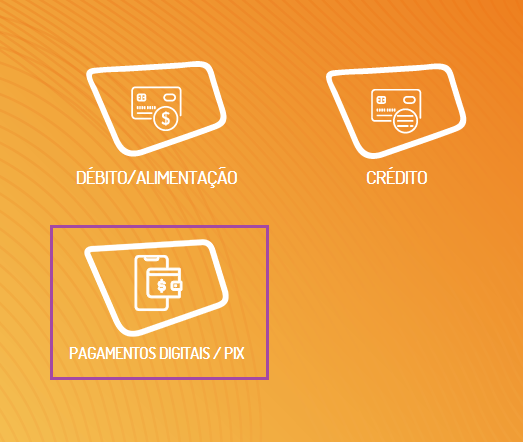Manual do Sistema VR PDV Ferramentas Self-Checkout - Container
De VRWiki
INTRODUÇÃO
O Self-Checkout são funcionalidades a parte do aplicativo VRPDV. Ele permite que o cliente realize uma compra sem a ajuda de um operador de caixa. Sua funcionalidade é simples e intuitiva e sua forma de pagamento não aceita dinheiro. Além disso o aplicativo VRPdvAdmin ajuda no monitoramento dos caixas para que os clientes tenham total segurança e comodidade caso surja uma dificuldade na compra. Atualmente, a aplicação VRPDV na modalidade SelfCheckout tem como objetivo oferecer um auto atendimento, permitindo que o cliente final realize suas próprias compras. Dependendo de suas necessidades para determinadas ações, como cancelamento de item/cupom e consulta preço, o cliente precisa solicitar a ajuda de um fiscal. Diante deste cenário, a aplicação foi atualizada para ser utilizada em containers de condomínio, onde o cliente final terá autonomia em suas compras, sem a presença de um fiscal para realizar os processos mencionados. Para isso, a aplicação foi adaptada com um novo enfoque, separando as funcionalidades entre checkout e container.
HABILITAR SELF-CHECKOUT CONTAINER
Para habilitar o self-checkout no PDV faça o seguinte: - Clique com o botão direito do mouse em cima do atalho do VRPDV na área de trabalho. - Propriedades.- Adicione ao campo "Destino:" o valor: "-selfcontainer" (sem aspas e com um espaço a frente da extensão .JAR). - Clique em ok.
- Execute o VRPDV.
NOVIDADES SELF CONTAINER
* Itens: Opção que exibe os produtos que foram bipados para a compra.
* Código de Barras: Se o cliente estiver com dificuldade em escanear o produto, ele poderá utilizar a tela numérica para digitar o código de barras e realizar o registro do item.
* Consulta Preço: Nesta opção, o cliente poderá consultar o preço dos produtos. Da mesma forma, também será possível consultar o produto pelo código de barras.
* Voltar: Esta opção permanecerá na tela até que nenhum produto esteja registrado. Ao selecioná-la, o sistema retornará à tela inicial.
* Ajuda: A opção de Ajuda será mantida como na ferramenta atual de Self Checkout, preservando as mesmas funcionalidades para uso do administrador.
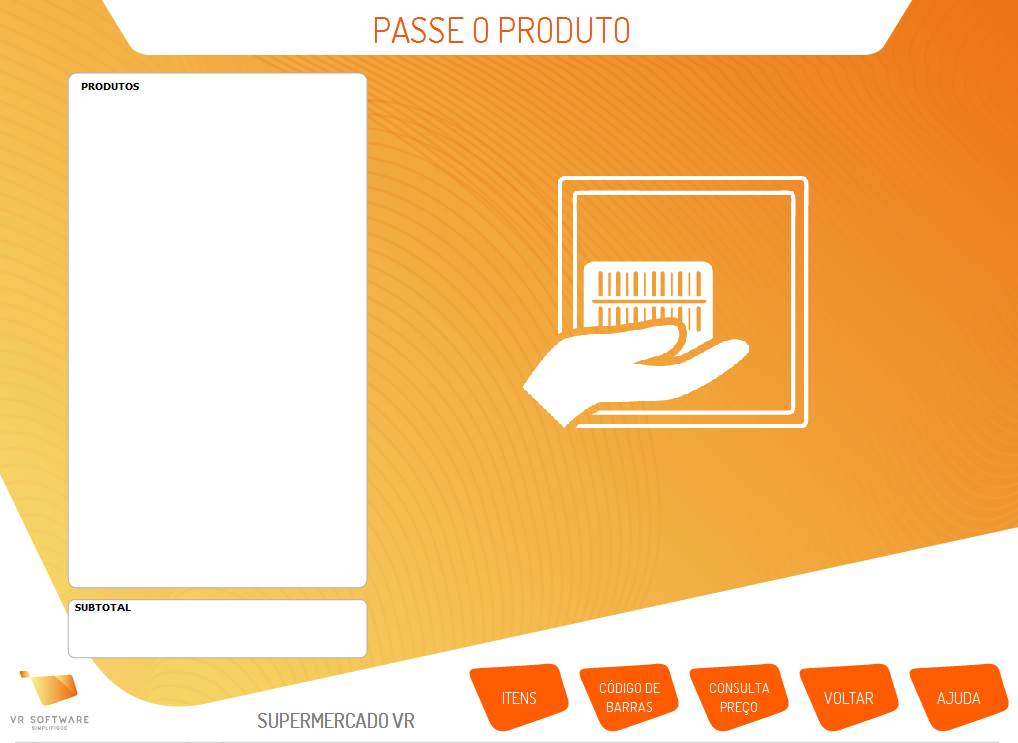 Após o registro do primeiro produto, a tela irá exibir novas opções além das já existentes que foram mencionadas anteriormente.
Após o registro do primeiro produto, a tela irá exibir novas opções além das já existentes que foram mencionadas anteriormente.
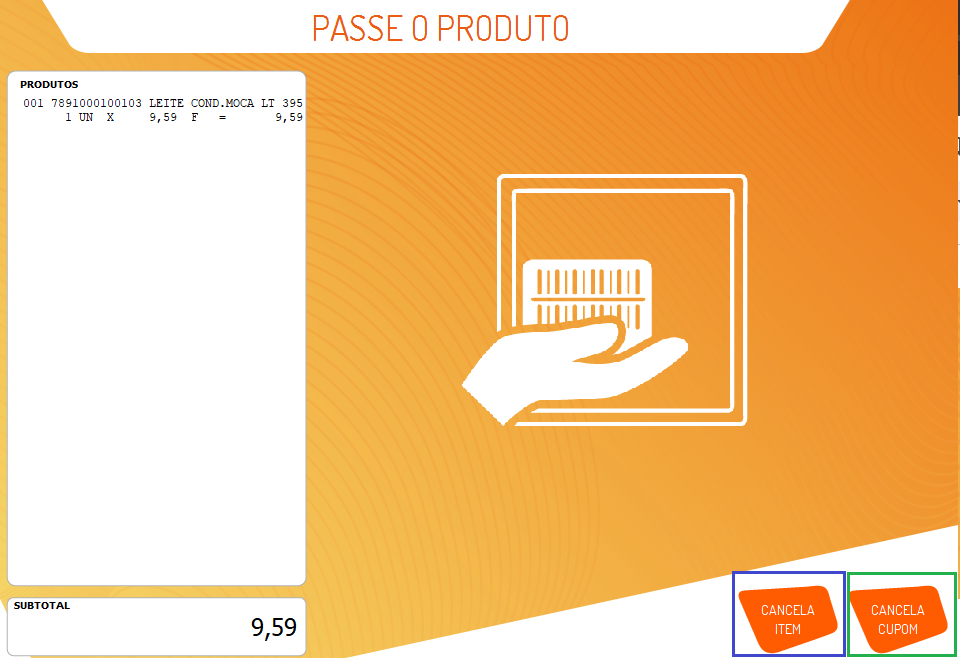 * Cancela Item e Cancela Cupom: Nesta opção, será possível configurar um motivo fixo de cancelamento, eliminando a necessidade do cliente final escolher um motivo para cada operação de cancelamento. Para isso, deve-se configurar no VR Master > PDV > Parâmetros > Self Checkout a opção ‘Motivo Cancelamento Self Container’ para item e cupom. Caso este parâmetro não esteja preenchido, o sistema solicitará a escolha do motivo para essas operações, seguindo o comportamento padrão.
* Cancela Item e Cancela Cupom: Nesta opção, será possível configurar um motivo fixo de cancelamento, eliminando a necessidade do cliente final escolher um motivo para cada operação de cancelamento. Para isso, deve-se configurar no VR Master > PDV > Parâmetros > Self Checkout a opção ‘Motivo Cancelamento Self Container’ para item e cupom. Caso este parâmetro não esteja preenchido, o sistema solicitará a escolha do motivo para essas operações, seguindo o comportamento padrão.
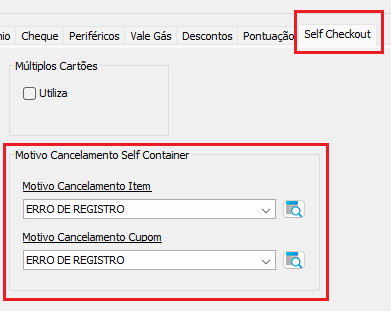 Ao realizar o cancelamento cupom, exibirá na tela a mensagem ‘Confirma Cancelamento do Cupom?’. Se selecionar ‘SIM’, o cupom será cancelado e o sistema retornará à tela inicial. Se selecionado ‘NÃO’, o sistema retornará à tela de venda no estado anterior. Se um item for cancelado durante a venda, ele será exibido na tela porém de uma forma menos destacada e em vermelho será mostrada a informação de cancelamento para facilitar a visualização do cliente.
Ao realizar o cancelamento cupom, exibirá na tela a mensagem ‘Confirma Cancelamento do Cupom?’. Se selecionar ‘SIM’, o cupom será cancelado e o sistema retornará à tela inicial. Se selecionado ‘NÃO’, o sistema retornará à tela de venda no estado anterior. Se um item for cancelado durante a venda, ele será exibido na tela porém de uma forma menos destacada e em vermelho será mostrada a informação de cancelamento para facilitar a visualização do cliente.
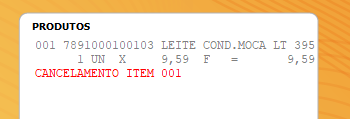 Ao clicarmos em 'Finalizar' vamos concluir o processo de venda e avançar para forma de pagamento, seguindo o fluxo atual do Self checkout tradicional. Na tela de pagamento, a opção de PAGAMENTOS DIGITAIS, foi alterado para PAGAMENTOS DIGITAIS/PIX.
Ao clicarmos em 'Finalizar' vamos concluir o processo de venda e avançar para forma de pagamento, seguindo o fluxo atual do Self checkout tradicional. Na tela de pagamento, a opção de PAGAMENTOS DIGITAIS, foi alterado para PAGAMENTOS DIGITAIS/PIX.